StartAllBack を適切にアンインストールする方法: 6 つの簡単な方法
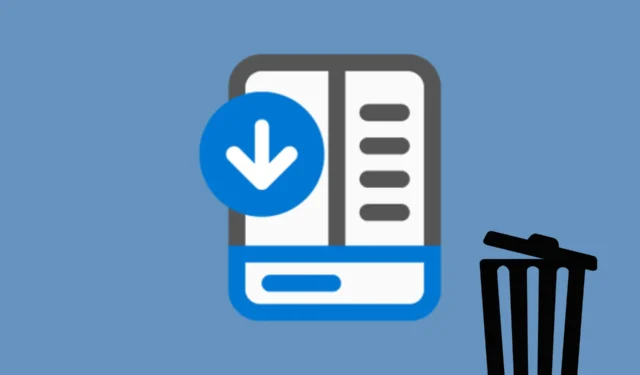
StartAllBack のアンインストールは、時々少し難しいことがありますが、心配しないでください。プロセスをできるだけスムーズにするための方法をいくつか用意しています。重要なのは、まず Windows 11 のスタートアップから StartAllBack を無効にすることです。その後、以下の解決策に進みます。
StartAllBack をアンインストールするにはどうすればいいですか?
1. プロフィールからStartAllBackを無効にする
- StartAllBack の[詳細設定] タブに移動します。
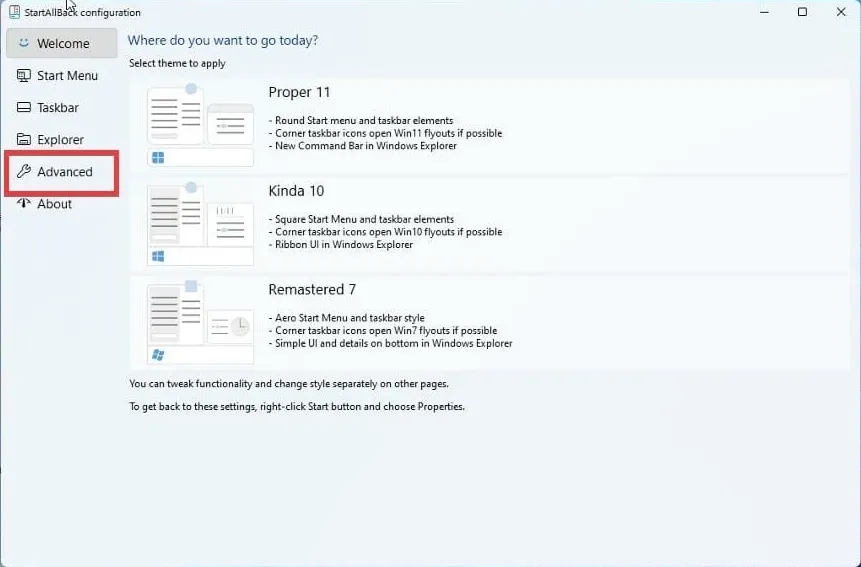
- ウィンドウの下部にある「現在のユーザーに対してプログラムを無効にする」ボックスをクリックします。
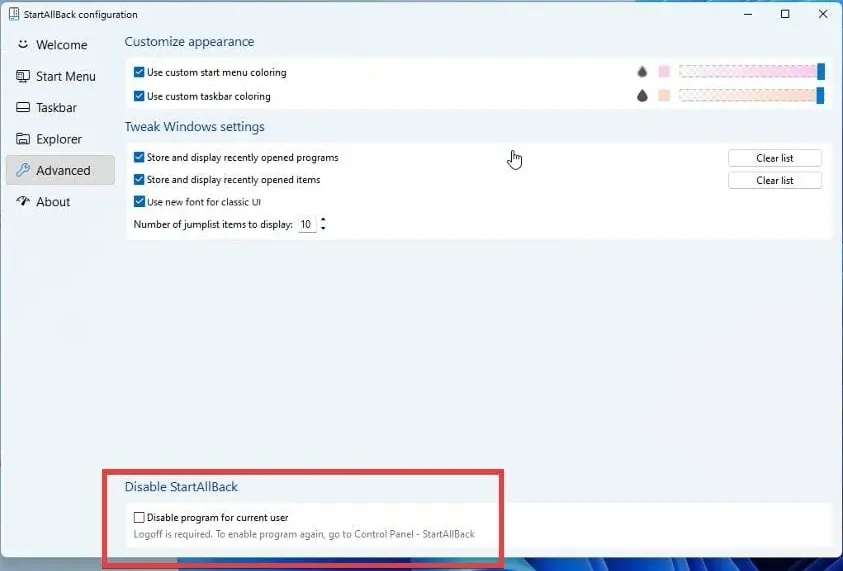
- 次に、Windows プロファイルからサインオフし、再度サインインします。
スタートアップと現在のユーザー プロファイルから StartAllBack を無効にすると、すばやく適切にアンインストールできるようになります。
2. 設定からStartAllBackをアンインストールする
- スタートメニューを開き、「アプリと機能」と入力して、結果から「インストールされたアプリ」をクリックします。
- リストをスクロールして「StartAllBack」を見つけてクリックします。
- 右側にある 3 つのドットをクリックし、[アンインストール]を選択してアンインストール プロセスを開始します。
インストール済みアプリのリストに StartAllBack が表示されている場合は、「アプリと機能」の方法を使用して StartAllBack をアンインストールするのが最も簡単な方法です。
3. StartAllBack を Uninstaller.exe でアンインストールします。
- StartAllBack のインストール フォルダー (通常は C:\Program Files または C:\Program Files (x86)) に移動します。
- uninstall.exeまたは uninst000.exe を見つけます。
- ファイルをダブルクリックしてアンインストール プロセスを開始します。
インストール フォルダーからアンインストーラーを直接実行すると、プログラム自体のアンインストーラーによってすべてのコンポーネントが削除されます。
4. 実行コマンドを使用してStartAllBackをアンインストールします
- Windows+キーを押してR、実行コマンド ダイアログを開きます。
- このアンインストール文字列をコピーして貼り付け、[OK]をクリックするか、次の操作を実行しますEnter。
C:\Program Files\StartAllBack\StartAllBackCfg.exe /uninstall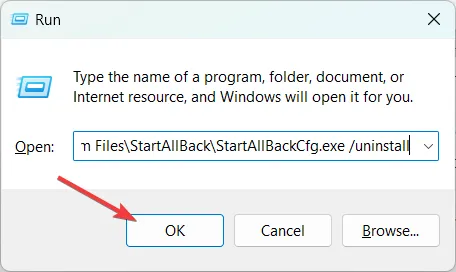
- 指示に従ってアンインストールを完了してください。
この方法では、実行コマンドを使用してアンインストーラーを直接実行します。これは、アプリ リストに StartAllBack が見つからない場合に便利です。
5. セーフモードでStartAllBackをアンインストールする
- Windows ログイン画面または設定ウィンドウで電源ボタンを押し、Shiftキーを長押しして「再起動」をクリックします。
- [トラブルシューティング] > [詳細オプション] > [スタートアップ設定] > [再起動]を選択します。
- セーフモードF4を有効にするには押します。
- 上記のアンインストール方法のいずれかに従ってください。
セーフ モードで起動すると、最小限のシステム プロセスが実行されるため、問題のあるソフトウェアを簡単にアンインストールできます。
6. ファイルエクスプローラーとレジストリエディターによる手動削除
- インストール フォルダーに移動し、すべての StartAllBack ファイルを削除します。
- Windows+を押してR「regedit」と入力し、Enterを押してレジストリ エディターを開きます。
- HKEY_LOCAL_MACHINE\Software\およびHKEY_CURRENT_USER\Software\に移動し、StartAllBack に関連するエントリを見つけて削除します。
ファイルとレジストリ エントリを手動で削除するのは、手順が増えるため最後の手段ですが、完全な削除が保証されます。
また、この問題を無料または少額の料金でより迅速に解決できる、専門的なアンインストーラー ソフトウェアを使用することもできます。
これらの手順に従うと、StartAllBack を簡単にアンインストールできるはずです。StartAllBack は Windows 11 で黒い画面の問題を引き起こすことが知られていますが、強調表示されたガイドでそれを修正できます。
ご質問やご提案がございましたら、お気軽に下記のコメント欄からお知らせください。



コメントを残す